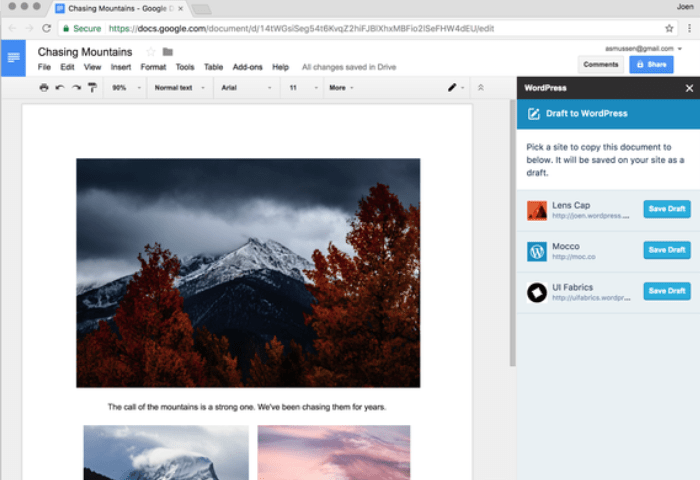
Diese Software hält Ihre Treiber am Laufen und schützt Sie so vor gängigen Computerfehlern und Hardwarefehlern. Überprüfen Sie jetzt alle Ihre Treiber in 3 einfachen Schritten:
- DriverFix herunterladen (verifizierte Download-Datei).
- Klicken Scan starten um alle problematischen Treiber zu finden.
- Klicken Treiber aktualisieren um neue Versionen zu erhalten und Systemstörungen zu vermeiden.
- DriverFix wurde heruntergeladen von 0 Leser in diesem Monat.
Google Dokumente ist eines der beliebtesten Cloud-basierten Kollaborationstools in Echtzeit. Für das Content Management war WordPress die dominierende CMS-Tool. WordPress verhinderte jedoch bisher, dass Benutzer gemeinsam mit Kollegen bearbeiten. Außerdem erforderte das Tool, dass die Benutzer Text manuell von einem Textverarbeitungsprogramm zum CMS übertragen mussten. Jetzt hat sich diese Praxis mit der Veröffentlichung eines neuen WordPress.com-Add-Ons für Chrome geändert, mit dem Benutzer in Google Docs schreiben, bearbeiten und zusammenarbeiten können, bevor sie einen Entwurf veröffentlichen.
Wie es funktioniert
Für Autoren und Blogger, die WordPress verwenden, um Geschichten zu veröffentlichen, sollte das Tool dank der Integration der Formatierungsoptionen von Google Docs in das CMS-Tool nützlich sein. George Hotelling von WordPress, wie das Add-on funktioniert:
- Um zu beginnen, gehen Sie einfach auf die Google Web Store-Seite und klicken Sie auf, um es zu installieren.
- Sie werden aufgefordert, unserem Plugin Zugriff zu gewähren, um in Ihrem Namen zu posten, und können dann schreiben.
- Wenn Sie einen Google Docs-Entwurf als Blogbeitrag speichern möchten, gehen Sie zum Add-ons-Menü und öffnen Sie WordPress.com für Google Docs. Es wird eine Seitenleiste angezeigt, in der Sie mit WordPress.com oder Jetpack verbundene Websites hinzufügen können.
- Klicken Sie auf die Schaltfläche Entwurf speichern – nach dem Speichern wird ein Vorschaulink angezeigt, damit Sie sehen können, wie er auf Ihrer Website aussieht. Bearbeiten Sie den Beitrag in WordPress.com, um kleine Anpassungen vorzunehmen, und klicken Sie dann auf Veröffentlichen, wenn Sie bereit sind, live zu gehen!
Das Add-on ist für jede WordPress.org-Website verfügbar, die mit dem Jetpack-Plugin ausgestattet ist. Für Site-Administratoren wird es mit einer Seitenleiste geliefert, in der Sie alle autorisierten Sites und Mitarbeiter überwachen können. Das Add-on generiert einen Vorschaulink für einen Entwurf, sobald Sie ein Stück speichern. Auf diese Weise können Sie überprüfen, wie Ihr Entwurf bei der Veröffentlichung online angezeigt wird.
Automatik, die Muttergesellschaft von WordPress, hat das Add-On als Open Source veröffentlicht GitHub wo der Code für das Tool zum Durchsuchen verfügbar ist.


